В OneNote можете да използвате разнообразни възможности за ефективна организация и управление на вашите бележки. Един от най-мощните инструменти в OneNote е клипборда. Той ви позволява бързо да копирате, прехвърляте и редактирате съдържание, което значително подобрява работата ви.
Най-важни изводи
- Можете да копирате, изрязвате и поставяте съдържание в OneNote.
- Клипбордът предлага различни формати за поставяне на информация.
- Чрез функцията за прехвърляне на формати може лесно да прехвърлите форматиране.
Стъпка по стъпка ръководство
Създаване на бележки в контейнер
Първо ще научите как да използвате контейнери в OneNote. Те ви позволяват лесно да създавате и форматирате вашите бележки. Контейнерът е просто област, в която можете да въвеждате текст. Просто щракнете на желаната област и започнете да въвеждате текст. Например, можете да създадете план за изпити и директно да вкарате срокове в контейнера.
Персонализиране на контейнер
След като сте създали вашите бележки, може да персонализирате контейнера както желаете. Имате възможност да го преместите, като щракнете върху заглавието на контейнера и го преместите на желаното място. Можете също да го промените по размер; просто плъзнете от ъглите на контейнера, за да го направите по-голям или по-малък. Внимавайте добре, за да се побере текстът в контейнера и да не се загуби информация.
Използване на съдържание в клипборда
Сега е време да използвате клипборда. Можете да копирате съдържание, за да го използвате отново на друго място. Щракнете с десния бутон върху контейнера и изберете „Копиране“. За да поставите съдържанието на друго място, отново щракнете с десния бутон и изберете „Поставяне“. Това е един от най-лесните и ефективни методи за дублиране на съдържание в OneNote.
Използване на комбинации от клавиши
Друг метод за по-ефективна работа е използването на комбинации от клавиши. За да копирате съдържание в клипборда, можете да използвате комбинацията от клавиши „Ctrl + C“. Поставянето се извършва с „Ctrl + V“. Тези комбинации спестяват време и ви помагат да управлявате бързо вашите бележки.
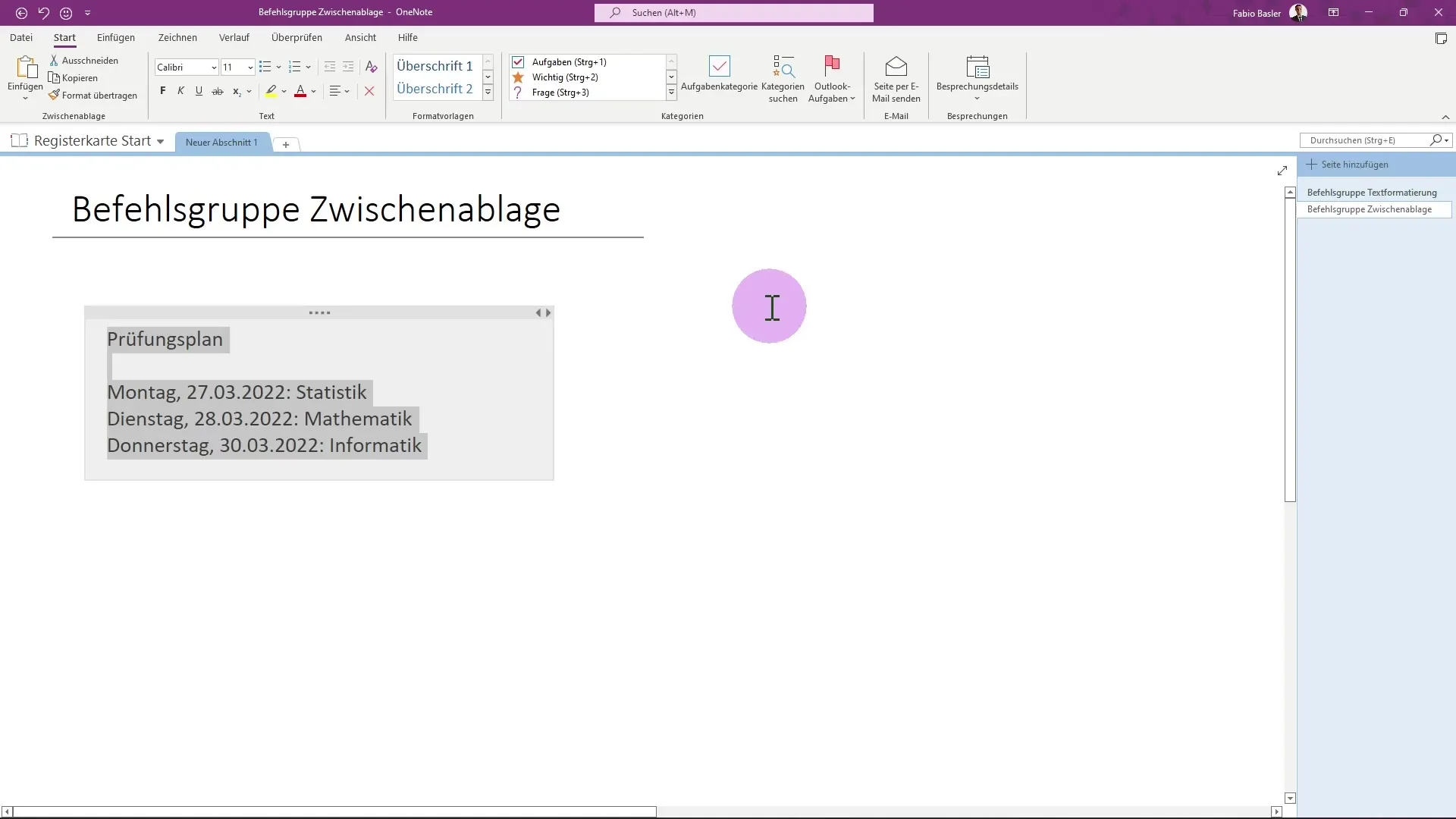
Различни формати за поставяне
Когато поставяте съдържание, имате възможност да го поставите в различни формати. Можете да запазите оригиналното форматиране или да поставите само текста без форматиране. Тази гъвкавост ви позволява да оформите бележките точно според вашите нужди.
Изрязване на съдържание
Освен копирането, можете също да изрежете съдържание. Това е особено удобно, когато искате да прехвърлите информация от едно място на друго. След изрязването, съдържанието се премахва от оригиналното място и се поставя на новата позиция. Използвайте „Изрязване“ с десен бутон или комбинацията от клавиши „Ctrl + X“.
Използване на пренос на формати
Преносът на формати е полезен инструмент за бързо извършване на настройки в форматирането. Маркирайте текста, чието форматиране искате да вземете, и щракнете върху иконата за пренос на формат или използвайте комбинацията от клавиши „Ctrl + Shift + C“. Така може да приложите това форматиране на други текстови участъци.
Пренареждане на съдържание
Още един практичен аспект е възможността за пренареждане на вашите бележки. Можете лесно да подредите записите във вашия контейнер, като кликнете върху сивата „PIL“ и настройвате бележките според вашите предпочитания. Така ще запазите прегледността на вашите бележки.
Обединяване на контейнери
Ако имате няколко контейнера, може да ги обедините. Задръжте бутона Shift, докато прекарате един контейнер в друг. Така можете да обедините няколко записа в един контейнер и да организирате по-добре вашите бележки.
Изтриване на съдържание
Ненужни бележки или контейнери можете бързо и лесно да изтриете. Кликнете с десния бутон върху контейнера и изберете „Изтриване“, или използвайте бутона Delete на клавиатурата си. Така ще запазите вашите страници с бележки без суетната информация.
Резюмиране
Сега научихте как да използвате клипборда в OneNote ефективно. Копирането, изрязването и поставянето на съдържание са лесни и стават още по-ефективни благодарение на комбинациите от клавиши и различните формати за поставяне. Освен това имате възможност да пренасяте формати, да променяте реда на записите и да изтривате или обединявате контейнери.


